在日常使用电脑的过程中,忘记Windows 10的开机密码可能成为许多用户的烦恼。作为目前最广泛使用的操作系统之一,Windows 10以其出色的安全性和用户体验获得了大量用户的青睐。然而,密码的设置有时也会让用户陷入困扰。本文将为您详细介绍七种有效的方法,帮助您迅速找回Windows 10的开机密码。
1. 使用密码重置盘
什么是密码重置盘?
密码重置盘是Windows系统提供的一项功能,允许用户在忘记密码时重置密码。用户需要在首次设置密码时创建该盘。
如何创建和使用密码重置盘?
您可以通过插入USB闪存驱动器,点击“开始”菜单,输入“用户账户”并选择“创建密码重置盘”来创建。在登录界面输入错误密码后,按照提示插入密码重置盘,输入新密码即可完成重置。
2. 使用安全模式
什么是安全模式?
安全模式是一种Windows启动模式,旨在解决系统问题,加载最基本的驱动程序和服务。
如何进入安全模式并重置密码?
在启动时按下F8键,选择“安全模式”,进入后打开“计算机管理”,在“本地用户和组”中找到您的账户,右键点击选择“设置密码”,然后输入新密码即可。
3. 使用管理员账户
什么是管理员账户?
管理员账户在Windows系统中具有最高权限,可以执行任何操作,包括重置其他用户的密码。
如何启用和使用管理员账户?
在登录界面按下Shift+F10,输入命令net user administrator /active:yes,重启后登录此账户,进入“控制面板”选择“用户账户”,修改需要重置的账户密码。
4. 使用Windows安装介质
什么是Windows安装介质?
Windows安装介质是用于安装或修复Windows系统的工具,可以用来重置密码或恢复系统。
如何创建和使用安装介质?
展开全文
下载Windows 10安装工具,插入USB闪存驱动器并创建安装介质。然后将其插入电脑,重启并进入安装界面,选择“修复计算机”,依次进入“故障排除”和“命令提示符”,运行命令net user [用户名] [新密码]重置密码。
5. 使用第三方软件
第三方密码重置软件的特性
这些软件专门设计用于重置Windows密码,通常可在官方网站或软件平台下载。
推荐软件及使用方法
如Ophcrack(开源工具,支持多种Windows版本)、PCUnlocker(用户友好付费软件)、Offline NT Password & Registry Editor(适合高级用户的免费工具)。下载后创建启动USB或光盘,插入电脑并重启,按照软件的说明重置密码。
6. 联系技术支持
何时需要联系技术支持?
如果以上方法均无法解决问题,或您不确定如何操作,可以考虑联系微软的技术支持。
如何联系?
访问微软官方网站,选择合适的支持方式,如在线聊天或电话支持。
7. 预防措施
定期备份与创建密码重置盘
建议用户定期备份密码,可以使用密码管理软件存储和管理密码。在首次设置账户时,创建密码重置盘也是防止未来忘记密码有效措施。
结论
忘记Windows 10开机密码并不可怕,以上介绍的方法能够帮助您有效解决此问题。无论是通过密码重置盘、安全模式,还是使用管理员账户和Windows安装介质,这些方法均可快速帮助您恢复系统。此外,定期备份和创建密码重置盘也非常重要,可以作为有效的预防措施。祝您使用愉快,顺利解决忘记密码的问题!返回搜狐,查看更多